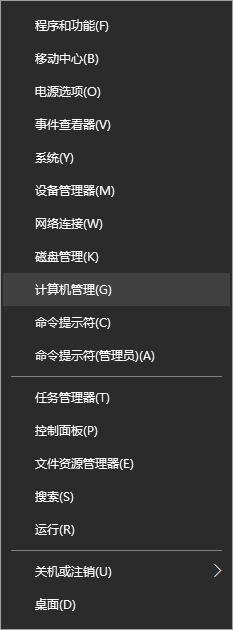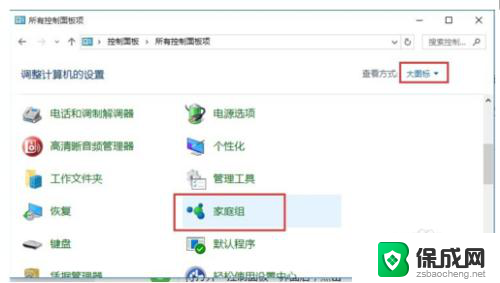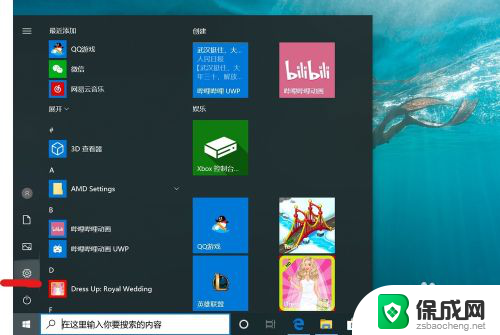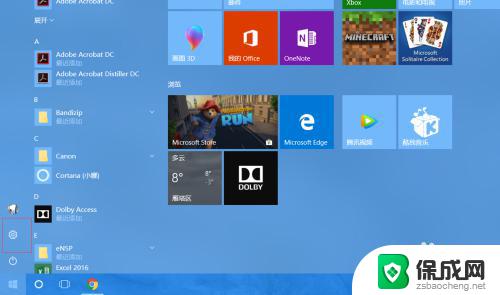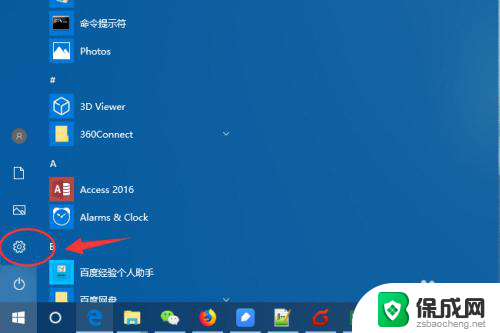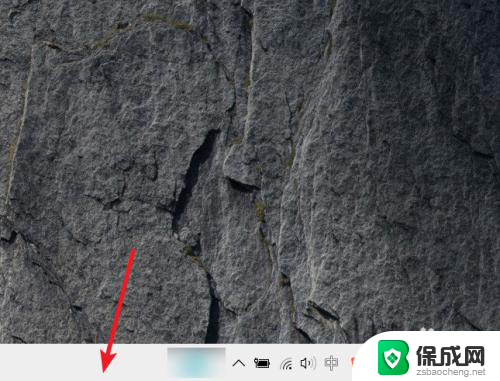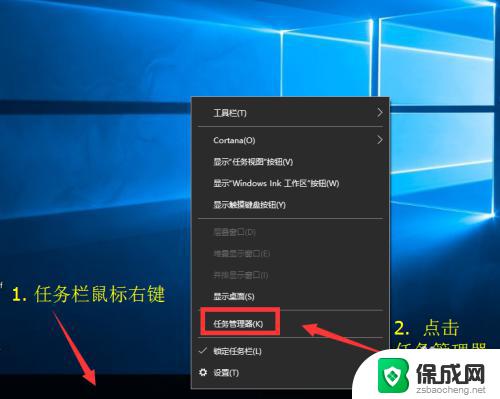电脑打印机怎么取消打印任务 Win10打印机取消任务步骤
更新时间:2024-08-08 16:48:44作者:yang
在使用电脑打印机时,有时候会出现需要取消打印任务的情况,特别是在Win10系统中,取消打印任务的步骤可能会让一些用户感到困惑。不过只要按照正确的操作方法,取消打印任务其实并不复杂。接下来我们就来详细介绍一下Win10打印机取消任务的步骤。
操作方法:
1、打开“控制面板”。
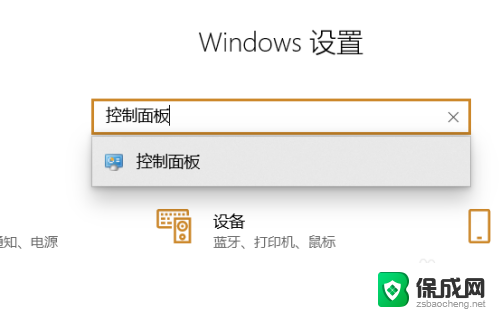
2、点击“查看设备和打印机”。
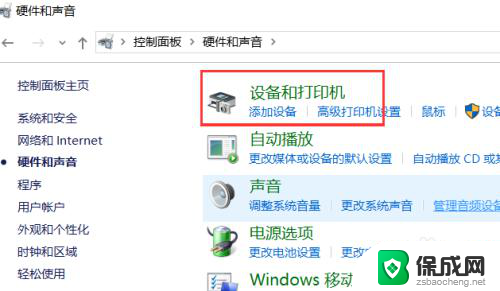
3、选择正在打印的打印机右击选择“查看现在正在打印什么”。
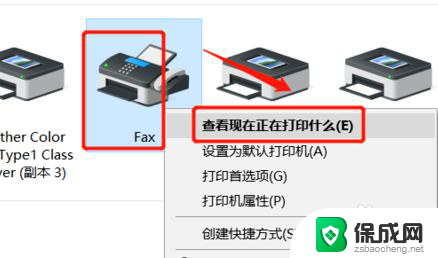
4、点击打印中的任务。
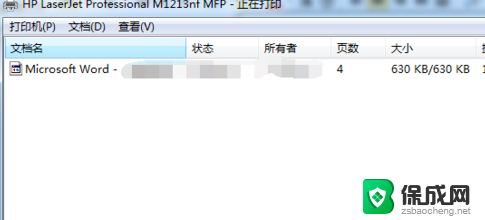
5、取消打印任务。
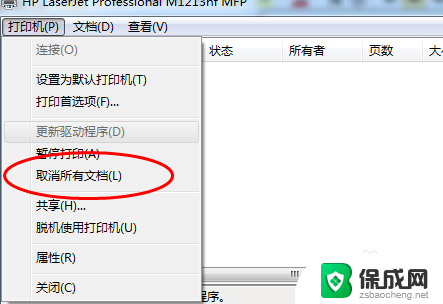
以上就是关于如何取消电脑打印任务的全部内容,如果您遇到相同情况,您可以按照这些方法来解决。